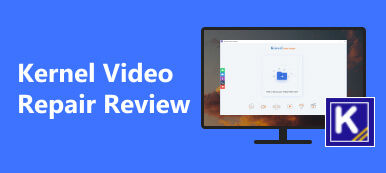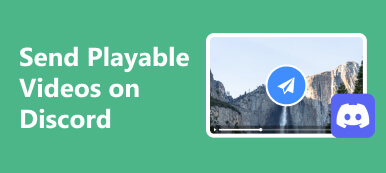最近では、ビデオが現代のコミュニケーションの紛れもない基礎となっています。人々はこの種のメディアを積極的に利用し、保存しています。一部のビデオは、ソーシャル メディア上のバイラル コンテンツから取得されたものである場合があります。その他は電子商取引業界に関するビジネスプレゼンテーションなどです。ただし、ビデオ ファイルは予期せぬ問題に遭遇し、破損や損傷につながる可能性があります。それと、 ビデオマスターを修復する は、使用できる最良のソリューションの 1 つです。この記事では、破損したファイルを修復するための貴重な解決策を紹介します。同時に、このソフトウェアの使用方法も説明します。したがって、この種の問題を将来回避する方法を学ぶことができます。
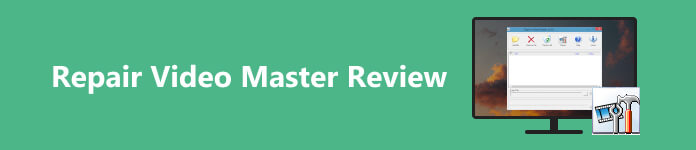
- パート 1. リペアビデオマスターのレビュー
- パート 2: 修復ビデオマスターの使用方法
- パート 3. ビデオマスターを修復するための最良の代替手段
- パート 4. ビデオマスターの修復レビューに関するよくある質問
パート 1: リペアビデオマスターのレビュー
Apeaksoft では、検証済みのコンテンツを提供することをお約束します。そのための私たちの取り組みは次のとおりです。
- レビューで選択したすべての製品に関しては、その人気とお客様のニーズに重点を置いています。
- 当社の Apeaksoft コンテンツ チームは、以下に挙げるすべての製品をテストしました。
- テストプロセスでは、私たちのチームはその優れた機能、長所と短所、デバイスの互換性、価格、使用法、その他の顕著な機能に焦点を当てます。
- これらのレビューのリソースに関しては、信頼できるレビュー プラットフォームと Web サイトを利用しています。
- 私たちはユーザーからの提案を収集し、Apeaksoft ソフトウェアや他のブランドのプログラムに関するフィードバックを分析します。

Repair Video Master は、完全なビデオ修復プログラムです。これは、破損したビデオファイルのしばしば困惑する問題に対する救済策になります。これを使用すると、破損したビデオファイルを簡単に修復できます。撮影、録画、転送中などの破損に関係なく、ビデオマスターの修復は実行可能なソリューションです。この修復ツールは、高度なアルゴリズムを使用して、マルチメディア ファイルの問題をスムーズに修復します。さらに、その明確なインターフェースによりアクセシビリティが保証されます。これにより、ユーザーはツールを正確に操作できるようになります。
サポートされるプラットフォーム:
Repair Video Master は主に Windows オペレーティング システム用に設計されています。これには、Windows バージョン 7、8、10、および 11 が含まれます。Repair Video Master は Windows で人気がありますが、Mac のサポートに関しては制限がある場合があります。さらに、SD カード、USB フラッシュ ドライブ、HDD など、さまざまなストレージ メディアで動作します。
互換性のあるビデオフォーマット:
Repair Video Master は、幅広いビデオ形式をサポートするように設計されています。一般的にサポートされている形式は次のとおりです。
MP4、AVI、WMA、MOV、WMV、FLV、MPEG、3GP、3G2
修復結果:
特定の問題と損傷の程度に応じて、破損したビデオを修復する際の Repair Video Master の有効性は異なる場合があります。通常、頻繁に発生する問題に対処するために、高度なアルゴリズムがプログラム内に組み込まれています。これには、ぼやけた、途切れ途切れの、粒子の粗い、歪んだ破損、その他の欠陥が含まれます。通常、軽度から中程度のビデオの問題を修復技術で修正するとうまく機能し、良好な結果が得られます。ただし、深刻な損傷を受けたファイルの場合は、結果がそれほど良くない可能性があります。
パート 2. 修復ビデオマスターの使用方法
Repair Video Master を利用すると、破損したファイルを修復できます。このツールを使用するために従うことができる簡単なガイドをご覧ください。
ステップ1ラップトップまたはデスクトップを使用して、Web ブラウザを開いて、Repair Video Master の公式 Web サイトにアクセスします。クリックしてください PC用にダウンロード ボタンが表示され、ファイル インストーラーを実行します。
ステップ2次に、修復する必要がある破損したビデオをアップロードします。 ファイルを追加。次に、アップロードまたはツールに追加したファイルの横にあるボックスにチェックを入れます。
ステップ3そうして 修理 ボタンを押すとメニューウィンドウが表示されます。希望する修復モードを選択し、 をクリックします。 OK.
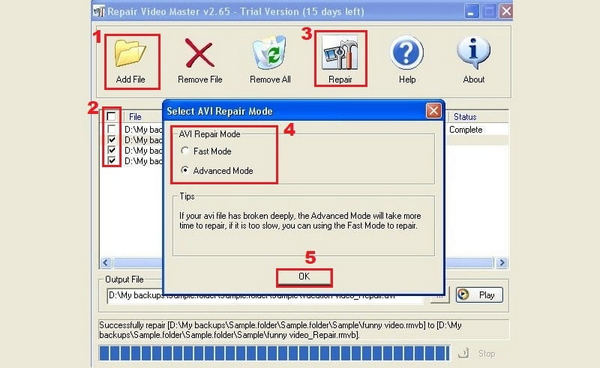
パート 3. ビデオマスターを修復するための最良の代替品
Repair Video Masterの代替手段をお探しの場合は、 Apeaksoft ビデオ修復 検討する価値はある。 Mac と Windows の両方のオペレーティング システムと互換性があります。したがって、より大規模なユーザー ベースがそのビデオ復元機能を使用できることが保証されます。直感的なインターフェイスにより、スムーズな修復プロセスが促進されます。これにより、経験の浅いユーザーと熟練したユーザーの両方にとってアクセシビリティが保証されます。注目すべきプレビュー機能により、ユーザーは修正されたビデオを保存する前に評価できます。そうすれば、結果を確信できるようになります。
Repair Video Master とは対照的に、大規模なビデオ コレクションまたは複数の破損したファイルを持つ顧客の手順を合理化します。ユーザーは同時に多くのフィルムを修正できるようになります。 Apeaksoft Video Fixer は、ビデオ修復ツールの強力で信頼できる代替品として際立っています。この代替手段で提供される、チェックしていただきたい機能を以下に示します。
ステップ1 ビデオ修復を入手する最初に実行する必要があるプロセスは、Apeaksoft Video Fixer のファイル インストーラーを入手することです。これを行うには、 無料体験 このステップの下にある ボタンをクリックします。表示される指示に従ってプログラムをインストールします。その後、ツールが自動的に起動します。
ステップ2 動画ファイルをアップロードするコンピュータで、修正したいビデオにアクセスします。破損したビデオ ファイルをドラッグ アンド ドロップするか、ツールのアップロード機能を利用できます。また、ツールが参照できるようにサンプル ビデオを含める必要があります。破損したサンプル ファイルを追加した後、 修理 プロセスを開始するためのボタン。
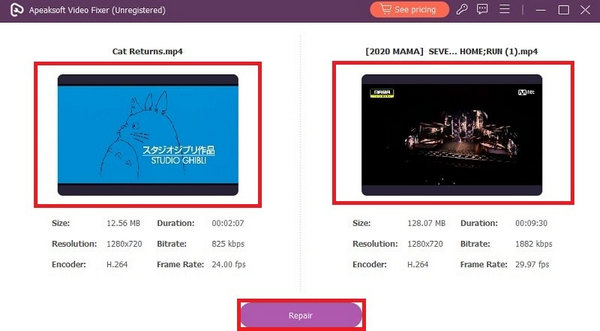 ステップ3 破損したビデオを修復する
ステップ3 破損したビデオを修復するその後、修復が完了するまでお待ちください。心配しないでください。これには数秒しかかかりません。その後、ツールは出力ビデオにアクセスするためのウィンドウを表示します。このメニュー ウィンドウでは、修正した破損したビデオをプレビューしたり、デフォルトの出力フォルダーに直接保存したりできます。
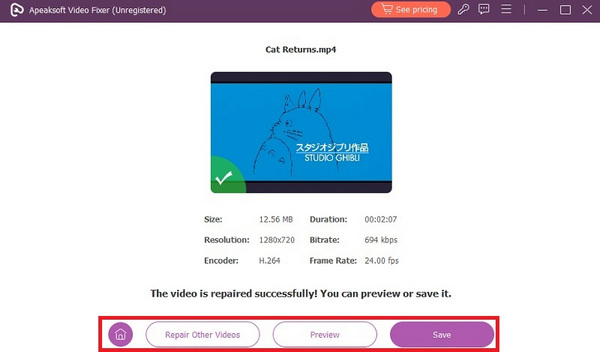
参考文献:
パート 4. ビデオマスターの修復レビューに関するよくある質問
Repair Video Master のオンライン バージョンはありますか?
いいえ。ただし、Fix.video や EaseUS などの他のオンライン ビデオ修復ツールを試すことはできます。
修復ビデオマスターには Mac バージョンがありますか?
Windows ベースのオペレーティング システムは、Repair Video Master の主な対象ユーザーです。制限があるか、公式の Mac バージョンがない可能性があります。 Mac ユーザーは、macOS と互換性があり、macOS で動作するように設計された Apeaksoft Video Fixer などの代替ビデオ修復プログラムを検討することをお勧めします。
Android で Repair Video Master を使用してビデオを修復できますか?
Repair Video Master は Windows オペレーティング システム用に開発されており、Android 用の正式バージョンは存在しない可能性があります。 Android デバイスの場合、ビデオ修復ツールは通常、スタンドアロン アプリケーションとして提供されます。 Android デバイスにビデオの問題がある場合は、それをコンピュータにアップロードするか、デバイスをコンピュータに接続してビデオの問題を解決できます。
まとめ
この記事は、破損したファイルの混乱した世界に迷った人にとってのビーコンとして機能します。に関する情報を提供します。 ビデオマスター2.65の修復 能力。また、優れた代替手段である Apeaksoft Video Fixer も紹介しています。 Apeaksoft Video Fixer は、幅広いプラットフォームのサポート、カスタマイズ可能な設定、バッチ修復機能などにより、ビデオ修復プログラムの優れたオプションとして際立っています。



 iPhone データ復元
iPhone データ復元 iOS システム修復
iOS システム修復 iOS データ バックアップ&復元
iOS データ バックアップ&復元 iOS スクリーンレコーダー
iOS スクリーンレコーダー MobieTrans
MobieTrans iPhone 転送
iPhone 転送 iPhone データ消去
iPhone データ消去 WhatsApp 転送
WhatsApp 転送 iOS ロック解除
iOS ロック解除 フリー HEIC変換
フリー HEIC変換 iPhoneロケーションチェンジャー
iPhoneロケーションチェンジャー Android データ復元
Android データ復元 Android データ救出
Android データ救出 Android データ バックアップ&復元
Android データ バックアップ&復元 スマホ転送
スマホ転送 データ 復元
データ 復元 ブルーレイプレーヤー
ブルーレイプレーヤー Mac クリーナー
Mac クリーナー DVD 作成
DVD 作成 PDF 変換 究極
PDF 変換 究極 Windows パスワードリセット
Windows パスワードリセット 電話ミラー
電話ミラー 動画変換 究極
動画変換 究極 動画編集
動画編集 スクリーンレコード
スクリーンレコード PPT 動画 変換
PPT 動画 変換 スライドショー作成
スライドショー作成 無料ビデオコンバータ
無料ビデオコンバータ フリースクリーンレコーダー
フリースクリーンレコーダー フリー HEIC変換
フリー HEIC変換 無料ビデオ圧縮
無料ビデオ圧縮 無料PDF圧縮
無料PDF圧縮 無料オーディオコンバータ
無料オーディオコンバータ 無料オーディオレコーダー
無料オーディオレコーダー 無料ビデオジョイナー
無料ビデオジョイナー 無料画像圧縮機
無料画像圧縮機 無料背景消去
無料背景消去 無料画像アップスケーラー
無料画像アップスケーラー 無料透かし除去剤
無料透かし除去剤 iPhone スクリーンロック
iPhone スクリーンロック パズルゲームキューブ
パズルゲームキューブ